El software de grabación de pantalla es excepcionalmente eficaz a la hora de grabar cada pequeño detalle que ocurre en una pantalla o ventana. Los estudiantes que desean grabar las clases de sus profesores o los profesores que buscan grabar un tutorial de un software buscan un software de grabación de pantalla Mac. Este artículo presenta en detalle algunos de los mejores programas de captura de pantalla para Mac.
Parte 1. 10 mejores programas de captura de pantalla para Mac
1. Wondershare UniConverter para Mac

Calificación media |
4.7/5 |
| Compatibilidad | Windows/Mac |
| Precio |
Prueba gratuita Anual: $39.99 |
Wondershare UniConverter para Mac es, sin duda, la primera y más importante elección en el mejor software de grabación de pantalla para Mac. La plataforma cuenta con algunas de las mejores opciones de grabación de pantalla y ofrece compatibilidad con más de 1.000 formatos conocidos. Utiliza el hardware de Mac con aceleración total de la GPU, lo que lo hace altamente compatible con los dispositivos de Apple.
Las principales razones para elegir UniConverter Screen Recorder:
- Graba la pantalla con audio o cámara web en alta calidad.
- Conversión más rápida y sencilla de vídeos en más de 1000 formatos de vídeo.
- Recorta y edita tus vídeos grabados fácilmente.
- Comprime tus vídeos grabados fácilmente con un solo haz clic.
- No hay pérdida de velocidad de fotogramas asociada a la grabación gracias a su suite integrada.
Wondershare UniConverter - El mejor grabador de pantalla para Windows y Mac
Graba vídeo a pantalla completa o selecciona un área de captura específica.
Graba vídeo en alta calidad.
Convierte tus vídeos a cualquier formato a una velocidad 120 veces mayor sin perder calidad.
Guarda vídeos de más de 10.000 sitios.
Comprime tus archivos de vídeo o audio sin perder calidad.
2. Movavi Screen Recorder
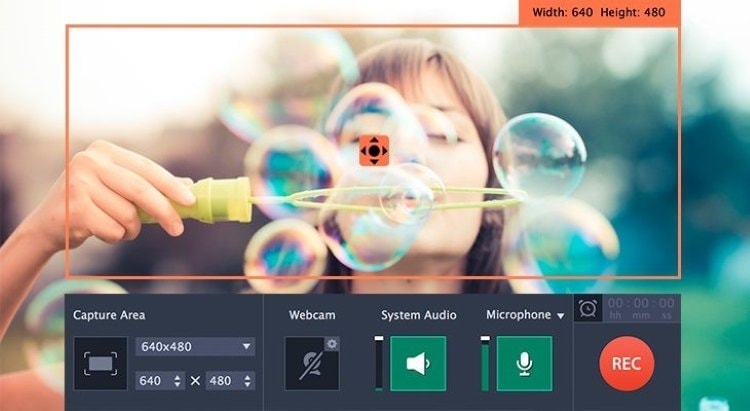
Calificación media |
4.3/5 |
| Compatibilidad | Windows/Mac |
| Precio | 1 año: $29,95 Para siempre: $39,95 |
Movavi es otra amplia opción para la gestión de vídeos a la hora de seleccionar la mejor herramienta para Mac. La herramienta ofrece un grabador de pantalla dedicado que es altamente interactivo y detallado en términos de funciones. Al configurar un entorno para la grabación de pantalla, Movavi Screen Recorder ofrece a los usuarios varias opciones de mejora durante el proceso.
Las principales razones para elegir Movavi Screen Recorder:
- Los usuarios tienen la opción de especificar el área de grabación que deseen.
- Puedes ajustar la velocidad de los fotogramas, la calidad del audio y añadir efectos a los vídeos grabados.
- Configura un temporizador para grabar la pantalla de forma eficaz y sin procedimientos innecesarios.
- Comparte el vídeo grabado al instante en las plataformas de las redes sociales.
- Movavi ofrece una función de conversión SuperSpeed con múltiples opciones de exportación.
3. QuickTime
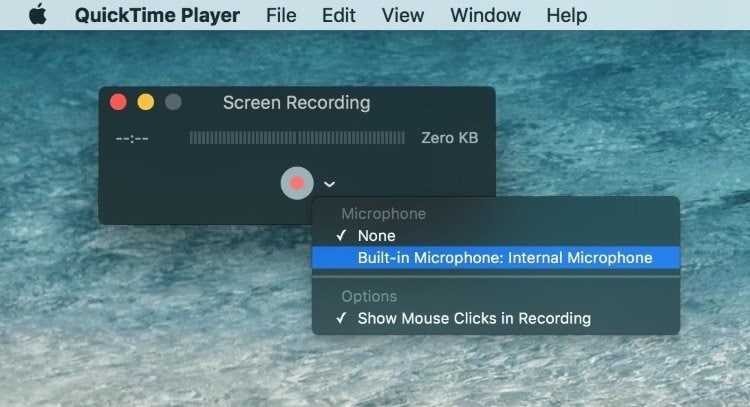
Calificación media |
4.1/5 |
| Compatibilidad | Mac |
| Precio | Gratis |
¿Qué mejor opción que el gestor de vídeo de Apple, QuickTime? QuickTime es conocido por ser extremadamente extenso, aunque viene como una herramienta incorporada en tu Mac. Los usuarios pueden considerar el uso de QuickTime para grabar sus pantallas de manera efectiva. La herramienta está clasificada entre las mejores aplicaciones por su tecnología estable, amplia y única.
Las principales razones para elegir QuickTime:
- Divide y recorta fácilmente tus clips grabados para dividir el vídeo en secciones más pequeñas.
- Muestra la pista de audio del vídeo grabado para entender mejor los sonidos asociados al vídeo.
- Gira o voltea tus vídeos grabados fácilmente.
- Graba simultáneamente la pantalla y la cámara con QuickTime.
- Exporta tus vídeos grabados directamente en forma de formatos para móviles.
4. OBS
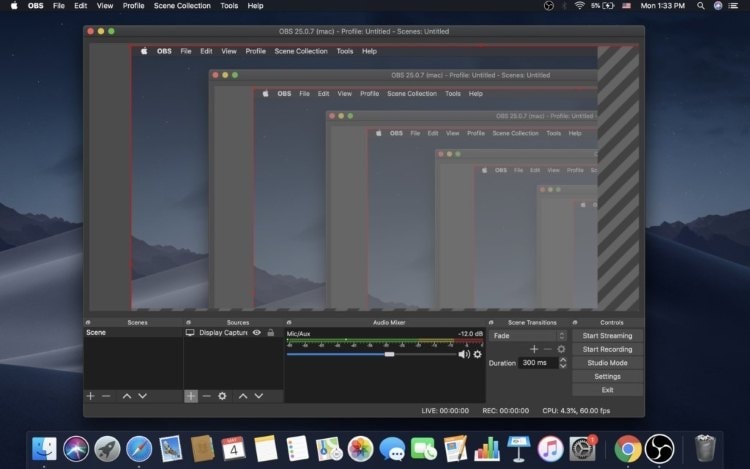
Calificación media |
4.6/5 |
| Compatibilidad | Windows/Mac/Linux |
| Precio | Gratis |
Si te gusta el software de grabación gratuito para tu Mac, deberías probar el software de grabación OBS para una grabación de pantalla eficaz. OBS screen recorder es un software de grabación de pantalla de código abierto para Mac que proporciona una variedad en la grabación, edición y gestión de tus grabaciones de pantalla. OBS Studio es una opción muy cohesionada para los usuarios que quieran realizar grabaciones de pantalla avanzadas.
Las principales razones para elegir OBS Studio:
- El grabador de pantalla dispone de un número infinito de escenas para utilizar diferentes fuentes durante el proceso.
- OBS viene con su mezclador de audio con la capacidad de controlar las propiedades de los audios.
- Contiene diferentes opciones de filtrado de teclas dentro de la grabación de pantalla.
- OBS proporciona suavidad en la transición de múltiples pantallas, lo que ofrece más oportunidades de grabación.
- Los usuarios pueden configurar diferentes teclas de acceso rápido para simplificar el proceso de grabación.
5. Apowersoft Screen Recorder

Calificación media |
4.3/5 |
| Compatibilidad | Windows/Mac |
| Precio | $59.99 |
El Grabador de Pantalla de Apowersoft es uno de los grabadores más accesibles del mercado que cuenta con algunas de las mejores características entre los grabadores. Además de proporcionar todas las funciones básicas de un grabador de pantalla, es conocido por su anotación de pantalla en tiempo real con líneas, texto y otras herramientas de anotación.
Las principales razones para elegir el Grabador de Pantalla de Apowersoft:
- Apowersoft proporciona una plataforma para editar tus grabaciones en tiempo real.
- Establece duraciones personalizadas para las grabaciones, liberándote de la molestia de permanecer frente a la pantalla.
- Contiene diferentes modos de grabación para permitir la variedad.
- Comparte y guarda las grabaciones en cualquier plataforma que desees.
- Tiene una interfaz atractiva para trabajar.
6. Screencast-O-Matic
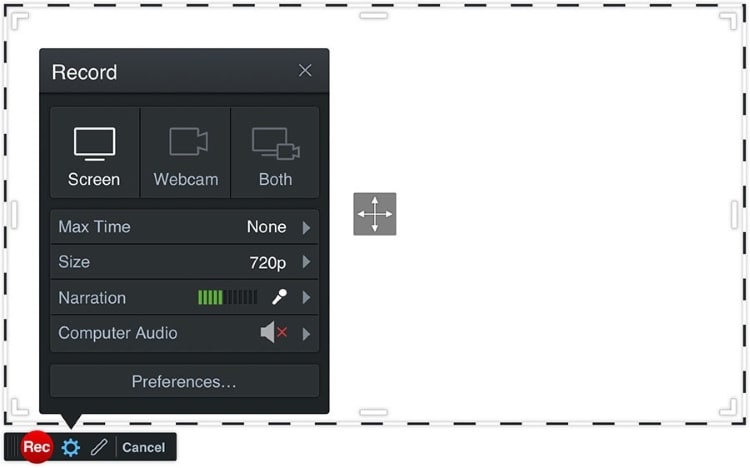
Calificación media |
4.2/5 |
| Compatibilidad | Windows/Mac |
| Precio |
Solo Deluxe: $4.00/mo Solo Premier: 5.75/mo |
Si nos adentramos en los grabadores de pantalla, Screencast-O-Matic es otro grabador de pantalla que hace que el proceso sea muy eficiente y fácil de llevar a cabo. Combinado con un editor de vídeo de primera calidad, los usuarios pueden mejorar sus grabaciones y hacerlas profesionales a la perfección. La plataforma cuenta con aplicaciones móviles complementarias, lo que la convierte en una opción versátil en el mercado.
Las principales razones para elegir Screencast-O-Matic:
- Permite grabar hasta una resolución de vídeo de 1080p.
- La plataforma ofrece a los usuarios la posibilidad de añadir subtítulos y añadir pistas musicales antes de finalizar.
- Los vídeos grabados pueden compartirse en plataformas como Facebook, Twitter, YouTube, Google Drive y el correo electrónico.
- Posee un servicio de alojamiento con un límite de 25 GB de almacenamiento.
- Consigue enlaces y códigos de incrustación para colocar tus vídeos en un sitio web con la ayuda de su servicio de alojamiento.
7. Camtasia
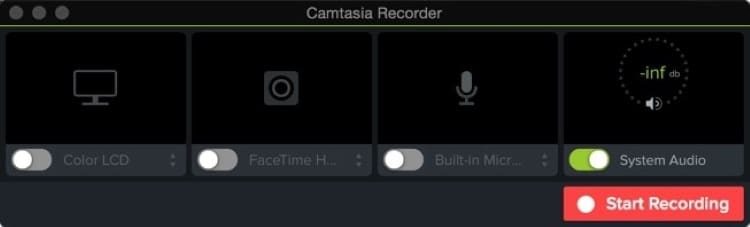
Calificación media |
4.1/5 |
| Compatibilidad | Windows/Mac |
| Precio | Para Siempre: $299.99 |
Camtasia es otra plataforma de grabación de pantalla única que permite a los usuarios editar sus grabaciones con facilidad. Esta elegante solución para la grabación de pantallas en Mac es perfecta para los casos en los que es necesario grabar seminarios web y reuniones.
Las principales razones para elegir Camtasia:
- Configura tu marco deseado poniendo las dimensiones antes de grabar la pantalla.
- Viene con su propio conjunto de plantillas que da un aspecto coherente a tus vídeos.
- Almacena todos los medios y activos a través de una biblioteca, que se puede utilizar durante la edición de un vídeo grabado.
- Realiza diferentes ediciones en tu vídeo grabado dentro de la misma plataforma.
- Anota tu vídeo grabado para que sea atractivo y comprensible para los espectadores.
8. Icecream Screen Recorder
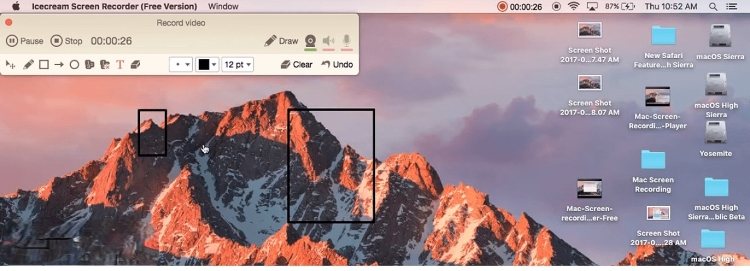
Calificación media |
2.2/5 |
| Compatibilidad | Windows/Mac |
| Precio | Gratis |
Icecream Screen Recorder es otro impresionante software de grabación de pantalla Mac que cuenta con una plataforma muy competente para las empresas a trabajar. La plataforma ofrece a los usuarios la oportunidad perfecta para grabar tutoriales, reuniones en línea, y mucho más, también pueden añadir en diferentes archivos e incluso grabar audios de la pantalla.
Las principales razones para elegir Icecream Screen Recorder:
- Icecream Screen Recorder proporciona a los usuarios la opción de editar sus grabaciones para su facilidad.
- Convierte fácilmente los vídeos largos para hacerlos compartibles.
- Proporciona resultados de alta calidad tanto en el vídeo como en el audio para sus usuarios.
- Anota tus vídeos al instante con su herramienta de dibujo.
- No hay límites de tiempo asociados a la grabación de la pantalla.
9. VLC
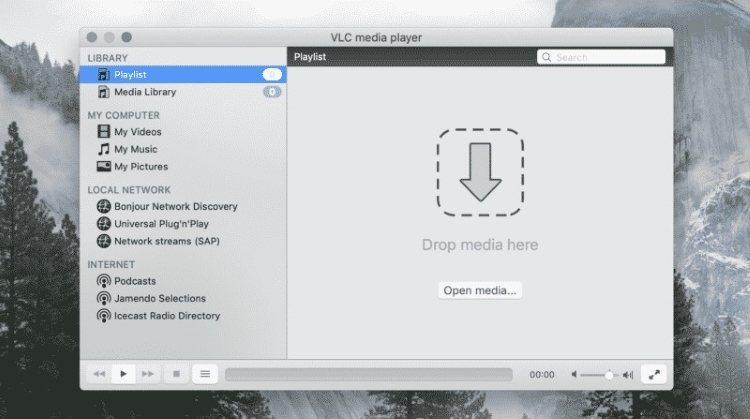
Calificación media |
4/5 |
| Compatibilidad | Windows/Mac |
| Precio | Gratis |
Si buscas una plataforma que te ofrezca una opción versátil en la gestión de vídeos, VLC es sin duda la herramienta adecuada que estás buscando. VLC es un reproductor multimedia versátil, de código abierto y multiplataforma que viene con su función de grabación de pantalla. Hay un montón de características atractivas de las que los usuarios pueden hablar cuando se trata de usar VLC para grabar sus pantallas.
Las principales razones para elegir VLC:
- Gestiona la velocidad de fotogramas deseada para tus capturas de pantalla en toda la plataforma.
- Trabaja con diferentes códecs según tu deseo con VLC.
- Ofrece una interfaz de usuario excelente para trabajar.
- Tiene un soporte muy variado de formatos de archivos de vídeo.
- Puedes incluso configurar los metadatos de los vídeos que se crean en la plataforma.
10. EaseUS RecExperts
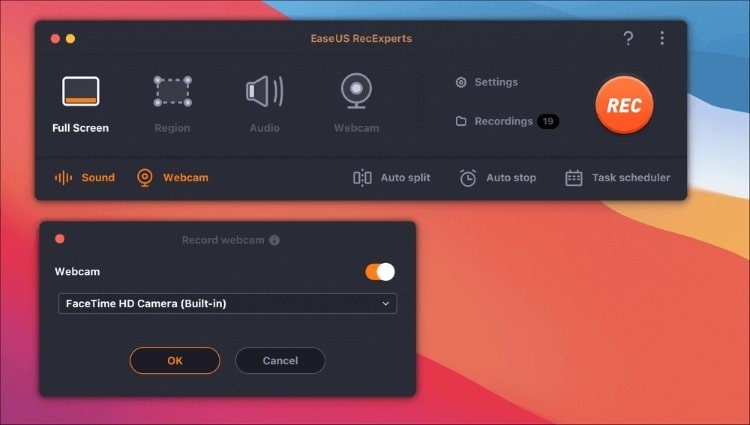
Calificación media |
4.1/5 |
| Compatibilidad | Windows/Mac |
|
Precio |
$19.95/Mes $49.95/Año |
EaseUS RecExperts es una herramienta de grabación de pantalla muy fácil de usar y poderosa que puedes utilizar para grabar las pantallas deseadas, ya sea un tutorial de juegos o un tutorial de software. Una amplia variedad de funciones para utilizar dentro de la plataforma puede seguramente ayudarte a crear grabaciones de pantalla de alta calidad.
Las principales razones para elegir EaseUS:
- Graba vídeos con una resolución de hasta 4K.
- Configura la velocidad de fotogramas deseada en las grabaciones de vídeo, con la posibilidad de configurar velocidades de fotogramas de hasta 60 fps.
- Establece un tiempo dedicado a las grabaciones de pantalla con su programador de tareas.
- Contiene una función de autoparada que detiene automáticamente la grabación después de un tiempo determinado.
- Ofrece una interfaz de usuario sencilla para configurar tu grabación de pantalla.
Part2 2. Consejo adicional: ¿Cómo capturar la pantalla con audio en Mac?
Paso 1Inicia el Wondershare UniConverter y accede a la herramienta de grabación de pantalla.
Descarga e instala el Wondershare UniConverter en tu Mac. Una vez instalado, inicia la plataforma y selecciona Screen Recorder en el panel de la izquierda. Ahora elige Screen Recorder en la interfaz central.
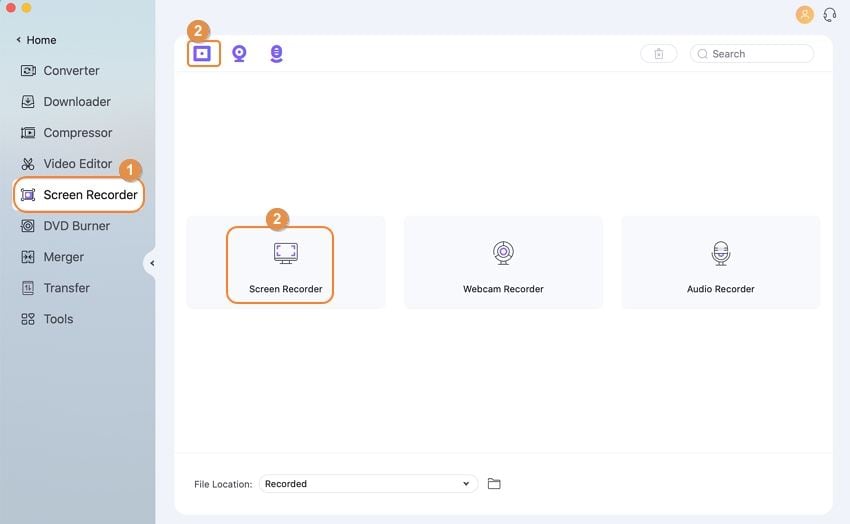
Paso 2Configura los ajustes adecuados para la grabación.
Aparece una nueva barra de herramientas con las opciones de grabación de la pantalla. Puedes seleccionar el tamaño de la pantalla entre Personalizado o Pantalla Completa. Además, permite configurar las dimensiones de la pantalla junto con otros ajustes. El usuario también puede activar las opciones de audio en pantalla y de micrófono desde los iconos presentes en la pantalla. Puedes activar cualquier micrófono externo o incorporado a tu Mac a través de las opciones disponibles.
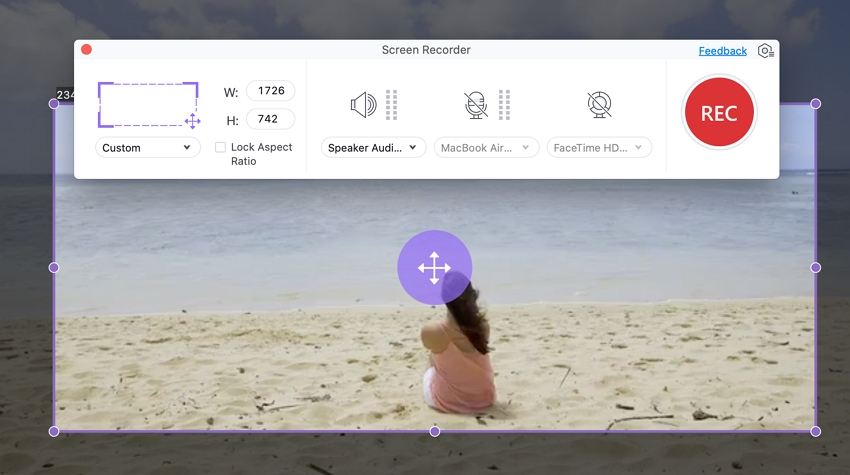
Paso 3Graba y anota la pantalla
Pulsa el botón REC para iniciar la grabación de la pantalla. También puedes anotar tu grabación de pantalla en tiempo real con la barra de herramientas de anotación presente en la pantalla. Puedes utilizar diferentes herramientas de anotación para marcar posiciones importantes en la grabación de la pantalla.
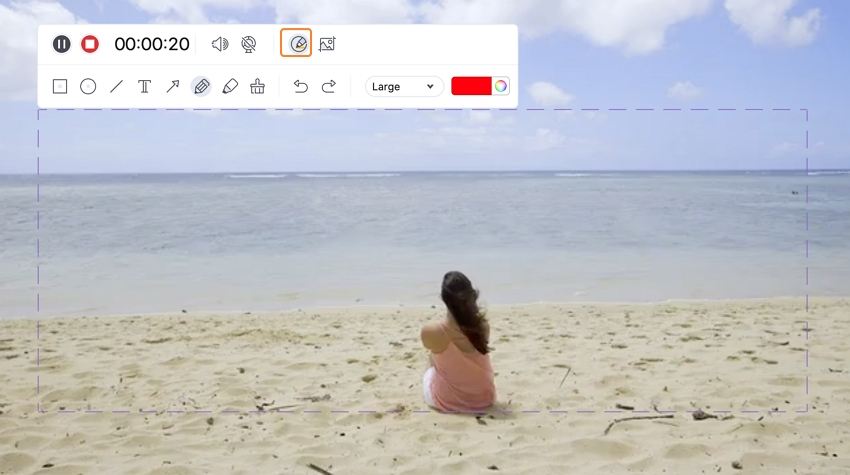
Paso 4Para y guarda la grabación
Una vez que hayas terminado con la grabación de la pantalla, pulsa el botón Detener para concluir el proceso. El archivo se guarda automáticamente en una carpeta apropiada, como se decidió antes.
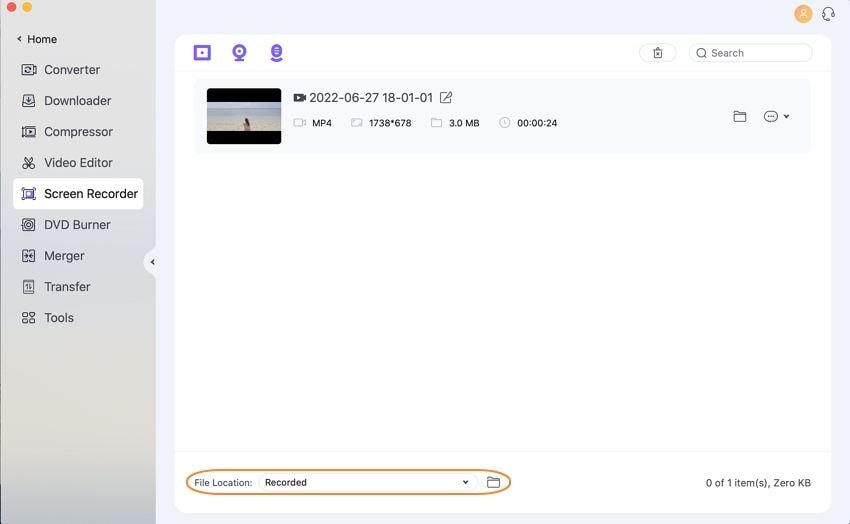
Parte 3. Finalizando
El artículo ha discutido de forma concluyente el mejor software de captura de pantalla para Mac a lo largo del artículo. Ha proporcionado un debate claro sobre las plataformas para ayudar a los usuarios a averiguar cuál es la mejor opción para ellos. Sin embargo, también se habla claramente de Wondershare UniConverter, sin duda el mejor software de grabación de pantalla Mac en el mercado.
Manuel Gonzalez
staff Editor